
こんにちは、natsukiです。今回は、HPの高級マウス「HP 930 クリエイター ワイヤレス マウス」をレビューします。この製品は、オフィスワークやクリエイターワーク向けの作業を想定したもので、マウスの基本的な機能をいかに快適に行えるか、ということを追求した製品です。特徴的な機能としては、マウスホイールの抵抗をなくして超高速なスクロールができることや、複数台のマルチペアリングがあります。10,000円弱の、マウスとしてはかなり高価な製品ですが、その価格に見合った快適な使い心地をたっぷりと堪能したので、お伝えしていきたいと思います。
・快適な操作性と手触り
・高速スクロールが可能なホイール、左右チルト機能もあり
・ガラス面などの上でも使用可能
・USB無線×1、Bluetooth×2の3台マルチペアリング
・感度や機能など、アプリによる詳細設定も可能
ここは注意
・クリック感はやや固めで、静音ではない
販売サイト
ウインタブ専用リンク(クーポン)アクセサリー製品
※このリンクにアクセスして製品を購入すれば自動的に30%OFFで購入できます
目次
1.製品スペック
まずはスペックを確認しておきます。
接続方式:Bluetooth 5.0(以降)×2台、2.4GHzワイヤレス接続
センサー方式:光学式Track on Glassセンサー
解像度:800 – 3000 dpi
スクロールホイール:高速スクロール機能搭載/左右チルト機能搭載
電源方式:USB-C充電
バッテリ駆動時間:約12週間(1分の充電で最大3時間駆動)
サイズ:約 120.7 mm × 79 mm × 46.7 mm
重量:約130g(実測132.3g)
カラー:シルバー
対応OS(Bluetooth接続):Windows 8 以降, MacOS X 10.10以降
対応OS(2.4GHzワイヤレス接続):Windows 7 以降, MacOS X 10.10以降
保証:1年
マウスのスペックとしては、文句なしの「全部入り」です。最大の特徴は、「超高速スクロールホイール」で、マウスホイールの抵抗を切ることにより、ギュンギュンスクロールできるものです。この機能は、ロジクールMX Masterシリーズなど、ごく一部の高級マウスにしか搭載されていない機能ですね。そのロジクールMX Masterシリーズとの違いには、大きな部分として、サイドの「サムホイール」はない、という点があります。しかし、マウスホイールに左右チルト機能が備わっているので、機能的にはサムホイールと同様の操作が可能になっています。
なお、スペック表記だと。Bluetoothが「5.0以降」となっていますが、Bluetooth 4.2のパソコンで問題なく使えることを確認しています。5.0以降ならより安定接続できる、と考えればいいでしょう。
2.筐体

では、筐体を見ていきましょう。まずは箱から。

同梱品一覧です。マニュアルは多言語で、もちろん日本語もあります。とはいっても、マウスなので、特に読まなくても使えると思います。

USB無線ドングルは、底面に収納されていて、その開け方がちょっと面白い。このように、指で端を押してやると、底面が傾いて取り外せます。

USB無線ドングルは、このような形で収納されています。ドングルのサイズは、ご覧のように小さいものですが、つまみやすくしてある形状のため出っ張る部分が薄く、パソコンなどに付けたまま持ち運ぶのは注意が必要です。



ぐるっと見ていただきましょう。親指を支える「ヒレ」と、多少傾斜したエルゴノミクス形状で、握りやすく操作感も快適になっています。同様の形状のロジクールMX Master3と比べると、やや小さめで、この HP930の方が万人向けと言えるかと思います。サイズで見ると、以下の通りです。
HP 930:120.7×79×46.7 mm / 132.3g
ロジクールMX Master3:124.9×84.3×51 mm / 141g
デザイン面を見ると、丸みを帯びた形状の明るいカラーリングで、全体はシルバー、親指のあたる部分がグレー。いずれもツヤ消しの落ち着いた色彩です。材質はプラスチックですが、もちろん安っぽさはまったくありません。使用する環境を選ばず、活躍できるでしょう。

売りのホイール部分です。上部のダイヤモンド型のボタンで、ホイールを、通常の抵抗のあるモードと、抵抗をなくした超高速スクロールモードに切り替えます。また先述のように、左右に傾けるチルト機能もあるので、左右方向へのスクロールも可能になっています。

充電は、USB Type-Cポートからです。
3.使用感
握り心地は快適

実際に、1週間ほどメインマウスとして使ってみました。エルゴノミクスな形状のため、期待通りのほどよい握り心地で、細かい操作も快適です。

とはいえ、大ぶりなマウスではあるので、手のサイズが小さめの人や、マウスをいわゆる「つまみ持ち」する人は、店頭などで握り心地を実際に確かめてみるとよいでしょう。成人であれば、女性でも「かぶせ持ち」するなら問題ないと思います。
マウススイッチは静音ではなく、クリック感はやや固め
マウススイッチは静音ではなく、かなりはっきりカチカチ音がします。またクリック感がかなりしっかりあり、やや固めです。静音でないというのはそういうものとして、使っていてちょっと気になったのは、この「固め」というところ。普通に使っている分には問題ないレベルなんですが、マウスを連打するような使い方が想定される場合は、実際のクリック感を確認して考えた方がいいかもしれません。
指紋が付かないさらさらの手触り
先ほど見たように、表面はマットなプラスチックで、サラサラの触感が肌に心地よく、指紋も付きません。また、シリコン製ではないので、加水分解でベタつく心配もなし。個人的経験になりますが、前にRapoo MT750というマウスを使っていて、かなりお気に入りだったんですが、2年間使ったくらいで加水分解でベタつきが出てしまい、アルコールで復活させたりしたものの、やっぱり1回加水分解がはじまってしまうとすぐまたベタついてきてしまうんですよね。この素材なら、長期間使用してもその心配はありません。
センサーは高感度で、ガラス上でも反応

さすが、高級マウスだけあって、センサーの感度は良好。安価なマウスでは反応しづらい、ガラス面などでも使用可能です。ご覧のように、透明な窓ガラスですら、ちゃんと動作します。
高速スクロールと左右チルトが可能なマウスホイール
最大の売りの機能が、高速スクロールの可能なマウスホイールです。ロジクールMX Masterシリーズとの違いで言えば、あちらは基本的に「力のかけ方」で高速スクロールと切り替わるのに対し、HP 930はボタンで明示的に切り替えます。また、HP 930には、ロジクールMX Masterシリーズが備えるようなサイドの「サムホイール」はありませんが、マウスホイールの左右チルト機能で同様の操作が可能です。ここは、動画が分かりやすいのでご覧ください。
動画からは伝わりにくい実際の操作感として、まず、マウスホイールそのものが、慣性を付けるために重いので独特の操作感があります。これは操作しにくいというのではなく、文章でも伝えにくいんですが、動きに慣性を感じるので、なかなか面白い回し心地なんです。なお、ストッパーONのとき、使い始めに少し気になる引っかかり感があったんですが、これは数日使っているとスムーズになってきました。
やはり、縦方向のスクロールがギュンギュンいけるのは文句なしに便利です。サムホイールのチルトによる左右移動は、操作性は大味ですが、この機能は多くの場合、カーソルの移動ではなく視界の移動に使うため、少なくとも、画像編集や表計算ソフトで使う分には、私は不自由は感じませんでした。いずれも、生産性を高めてくれる、非常に有用な機能です。
4.特別な機能
アプリ「HP Accessory Center」で詳細な機能設定が可能
このHP 930は、専用アプリ「HP Accessory Center」を使うことで、より高度な機能が利用可能です。「HP Accessory Center」は、Windows用とMac用が提供されています。
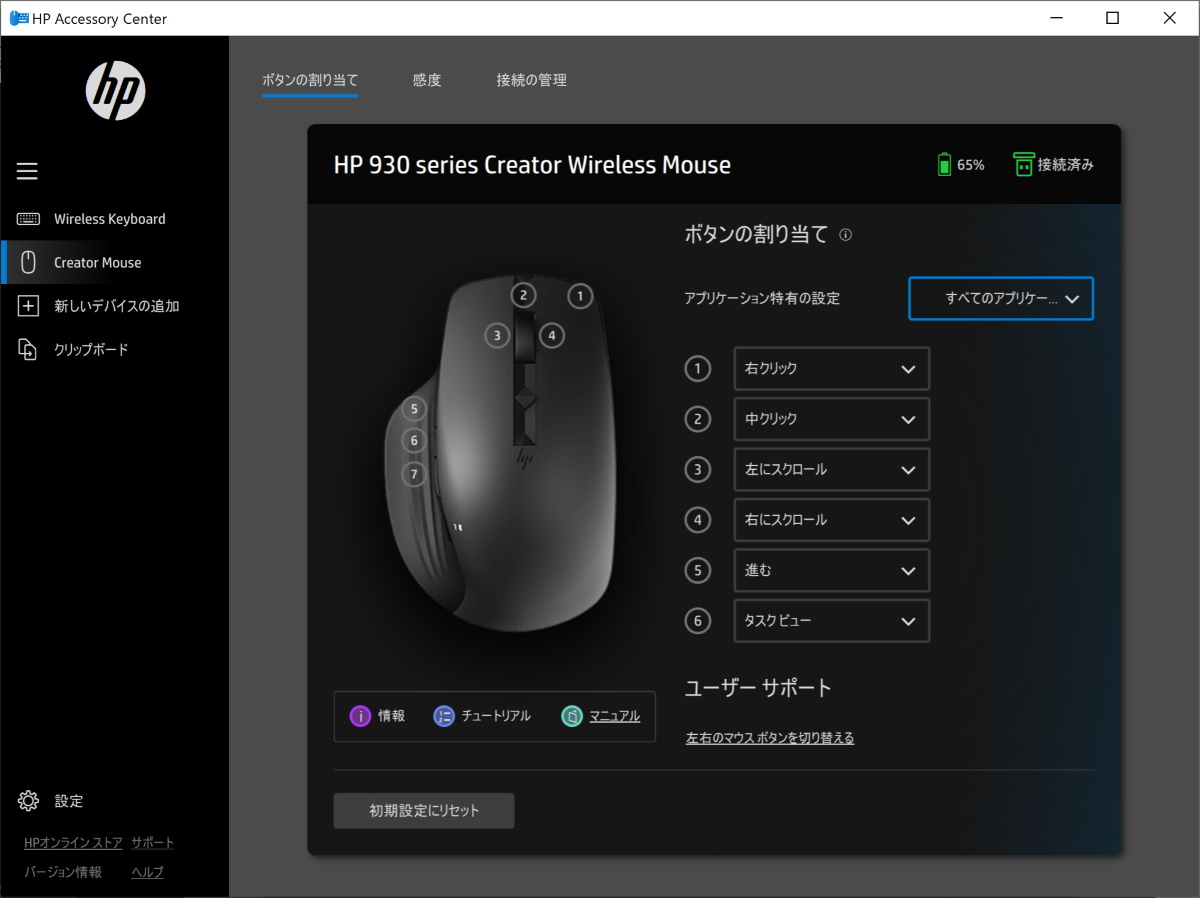
まず、各種ボタンの設定が可能です。設定できる機能は、そうとうに多様です。特にサイドの三つのボタンは、デフォルトでは「進む」「タスクビュー」「戻る」となっていますが、設定次第でいろいろと使い道があります。
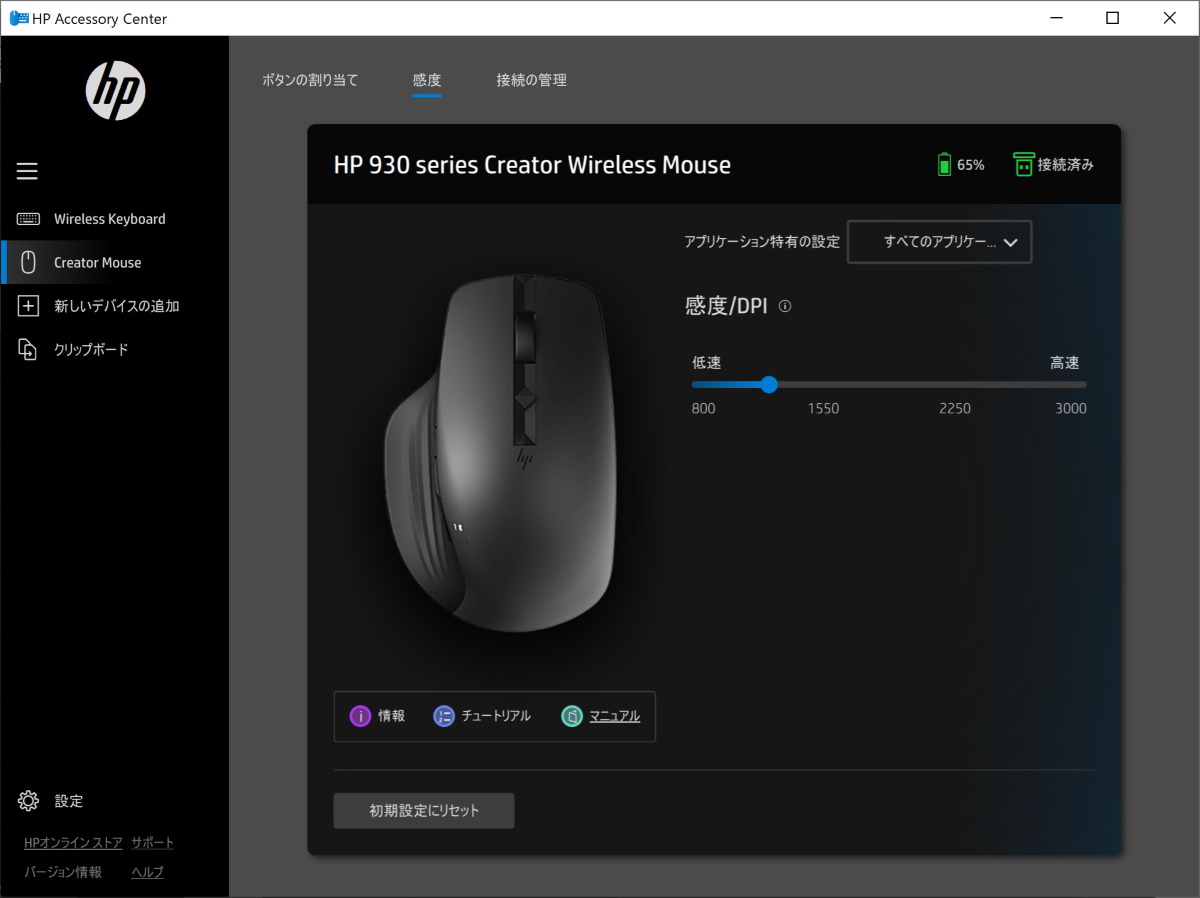
マウスの感度も、アプリから調整可能です。50刻みで、リアルタイムで反映されます。
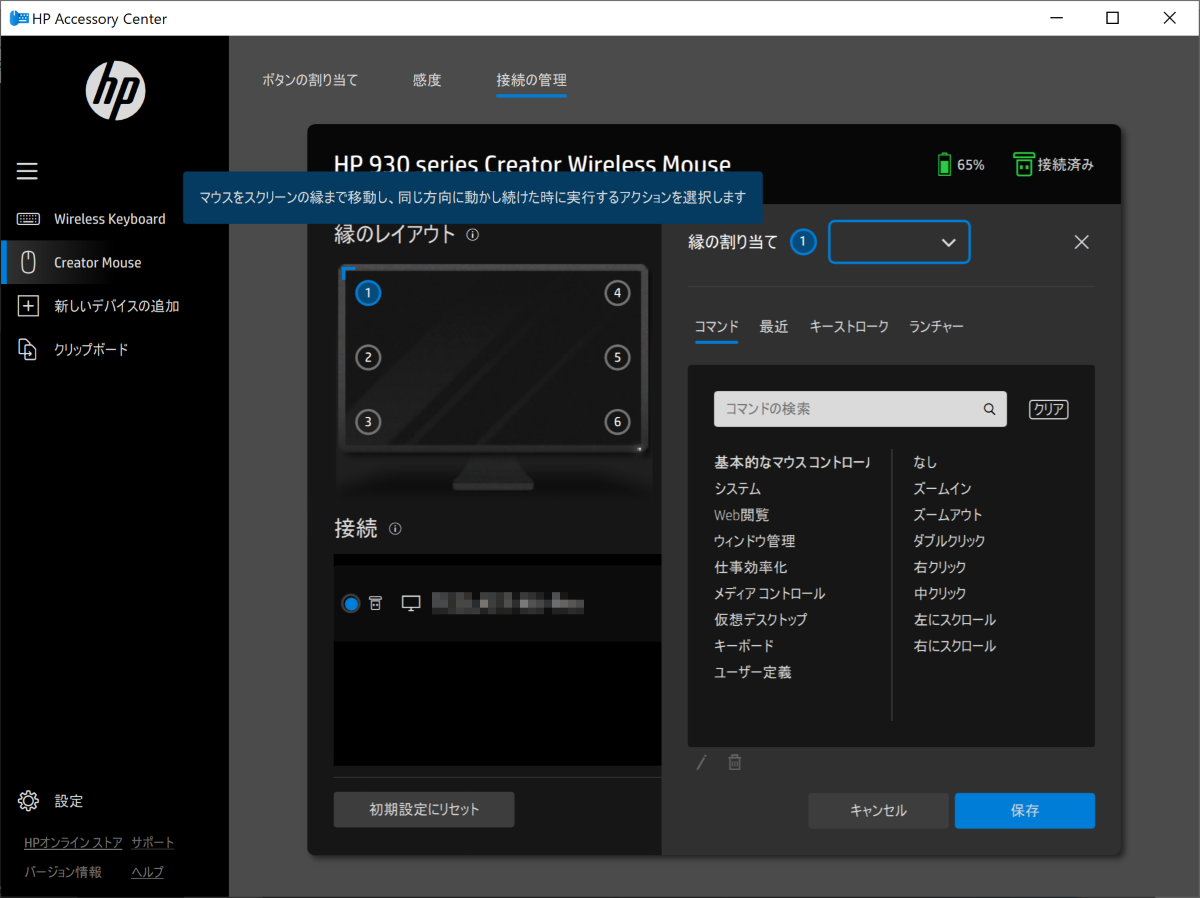
また、画面はじにカーソルを持っていくことでも、各種機能を実行することができます。ボタンと合わせると、相当な数のショートカット機能を設定可能ですね。
この他、同一ネットワーク上の機器とクリップボードを共有することも可能です。マルチペアリングしているときに役立つでしょう。ただし、ロジクールFlowのように複数機器でシームレスにマウスカーソルを行き来したりというところまでは、できません。
HP Accessory Center:Microsoft Store
HP Accessory Center:App Store
「HP 970 Programmable ワイヤレスキーボード」とUSB無線ドングルを一本化できる

これは、同じHP製の高級キーボード「HP 970 Programmable ワイヤレスキーボード」も購入した場合の機能です。「HP 930 クリエイター ワイヤレス マウス」と「HP 970 Programmable ワイヤレスキーボード」は、いずれもUSB無線ドングルによる接続に対応しています。この両方を使う場合、「HP 970 Programmable ワイヤレスキーボード」のUSB無線ドングルで、両方に接続可能になります。

上の画像は、「HP 970 Programmable ワイヤレスキーボード」のUSB無線ドングルですが、よく見ると、キーボードとマウスの両方のマークが刻まれています。なお、逆に「HP 930 クリエイター ワイヤレス マウス」のUSB無線ドングルに「HP 970 Programmable ワイヤレスキーボード」を接続することはできません。接続の手順については、下記のサポートページをご覧ください。
HP 975デュアルモード無線キーボードおよびHP 970プログラム可能無線キーボード – キーボードの使用方法:メーカーサポートページ
「HP 970 Programmable ワイヤレスキーボード」は、1万円以上する高級キーボードですが、デザイン上でもHP 930とセットになっている製品なので、作業環境をしっかり調えるのであれば、まとめての購入を検討したいところです。
5.価格など
「HP 930 クリエイター ワイヤレス マウス」は、メーカ直販サイトで9,970円となっていますがウインタブ読者向けに30%OFFで購入できるクーポンページがあり、そこから購入すると30%OFFの税込み6,980円となります(クーポンページは下記にリンクしておきます)
この製品を見るとき、どうしても比較してしまうのは、記事中でもたびたび触れたロジクールMX Master3でしょう。その違いは、形状面で、サムホイールの有無があり、ただしHP 930も、サムホイールのチルト機能により同等の操作が可能です。また、HP 930の方が少し小さく、より丸みを帯びた形状でシルバーの明るいカラーリングと、デザイン的には厳つめのMX Masterシリーズと対照的です。ソフト面では、単独の機器で使う分にはいずれも十分な機能を持ちます。複数機器間の連携について、ロジクールFlowの機能には及びませんが、あれはちょっと特殊すぎるので、そこまで求めるかどうかは人によるでしょう。価格は、ロジクールの最新のMX Master3はおおむね実売13,000円台のため、このHP 930の方がひとまわり安くなります(クーポンページから購入すると半額強ですね)。ざっくりと、ロジクールMX Master3が、通常のマウスとはかなり異なるギミックや機能を持つ、やや「考えて使う製品」なのに対し、HP 930は、より通常のマウスの延長線上で快適性を追求した製品とも言えるかも知れません。
総じて、オフィスワークでの利用に、それはもう申し分の無い、間違いなく長く使っていける製品です。デスク上の頼れる相棒として、存分に活躍してくれるでしょう。これまで、高級マウスといえばロジクール一択というイメージが強かったわけですが、ここに強力なライバルが登場しましたよ。

なお、この「HP 930 クリエイター ワイヤレス マウス」を購入するなら、共通するデザインやUSB無線ドングルの共用が可能など、実質的なセット製品と言える「HP 970 Programmable ワイヤレスキーボード」も、是非あわせて検討したいところです。絶対的な価格としては安くありませんが、日常的に使うものだけに、こだわるだけの価値はあると思います。この製品も合わせて実機レビューしますので、そちらの記事もぜひご覧ください。
6.関連リンク
ウインタブ専用リンク(クーポン)アクセサリー製品![]() :HP
:HP
※クーポンコードなどはありません。このリンクにアクセスして製品を購入すれば自動的に30%OFFで購入できます。
HP 930 クリエイター ワイヤレス マウス 製品詳細![]() :HP
:HP




コメント